
DEX katana
DEXでは獲得したSLPをAXS,WETH,WRON(実装はまだ),USDCに交換できます
Binanceやunisawp,MetaMsakを介さずに交換できます
ガス代節約ですね!
そして、WETH/AXS,WETH/SLP,WETH/USDCでLPを組んで流動性を提供できます
流動性を提供すると今後手数料として発生するRONトークンを獲得できます
前回のAXSのステーキングではAXSのみでしたので幅が広がりましたね
また、交換だけの利用もできます
SLPをWETHに変えてアクシーを購入したり
SLPをAXSに変えてブリードのために使用したり
SLPをAXSやほかのトークンに交換しステーキング
他で購入したAXSやETHをSLPなどにも交換できます
DEX最強ですね!
今後の実装されるものにいろいろ影響するかもしれないので少しずつ理解していきましょう
引用し、日本語訳してます
一部を除いている部分がありますのですべて見たい際はページに飛んで確認してください
ではでは👋
引用 https://axie-infinity.gitbook.io/katana-docs/
カタナDEXの基本
正しいURLを使用していることを確認してください
https://katana.roninchain.com/
KatanaDEXにログインする
最初にサイトにアクセスすると、スワップページが表示されます。

ウォレットをKatanaDEXに接続するための2つのボタンがあり、どちらかをクリックします。
ポップアップに、利用規約へのリンクが表示されます。
同意したら、チェックボックスをクリックしてから、[RoninWalletに接続]をクリックします。

ログインしました!
その他の基本
ウォレットをチェックしています
接続すると、所有しているAXSの量と接続しているウォレットアドレスが表示されます。
それをクリックすると、アカウントのポップアップが表示されます。

あなたが見ることができるいくつかの詳細があります:
接続しているRoninウォレットアドレス。[エクスプローラーで表示]ボタンをクリックすると、Roninチェーンエクスプローラーのアドレスページに移動します。
切断ボタン:これにより、RoninWalletがKatanaDEXから切断されます。
最近の取引セクション:最新の取引がここに表示されます。
トークンの承認
スマートコントラクトが最初にウォレット内のトークンと対話するとき、それはあなたの許可を求めます。トークンごとに1回プロンプトが表示され、目的のアクションを続行する前に、これらのプロンプトが視覚的に表示されます。以下の例:

[承認]をクリックすると、Ronin Walletが表示され、[確認]をクリックしてトランザクションを確認できます。
現在サポートされているペア:
AXS / ETH
SLP / ETH
ETH / USDC
RON / ETH(今後発売予定)
スワップ
あるトークンを別のトークンと交換する
スワッピングは、分散型エクスチェンジ(略してDEX)を介してトークンの1つを別のトークンと交換するアクションです。分散型取引所(DEX)は、スマートコントラクトを使用して、従来の銀行やその他の信頼できるサードパーティを必要とせずに、任意の2つの資産間で交換できるようにするアプリケーションです。
KatanaDEXは自動マーケットメーカーです。これは、トークンをすぐに売買する準備ができていることを意味します。
トークンを交換する方法
上。あなたは、シンプルスワップパネルで提示されます。最初に、スワップするトークン(上)とスワップするトークン(下)を選択する必要があります。

いずれかのトークン選択ボックスをクリックして、サポートされている完全なトークンを表示できます。スワップ元とスワップ先のトークンを選択します。

スワップペアを選択すると、それらが[スワップ]パネルに一覧表示されます。一番上のトークンは、ウォレットにあるトークン用です。一番下のトークンは、トークンを交換したいトークン用です。

交換する金額を指定します(フィールドの1つに入力すると、トークン間の現在の為替レートに基づいてもう1つが入力されます)
上部と下部のトークンを切り替えます
スワップ:スワップする準備ができたら、このボタンをクリックします
[スワップ]ボタンをクリックすると、[スワップの確認]ポップアップが表示されます。
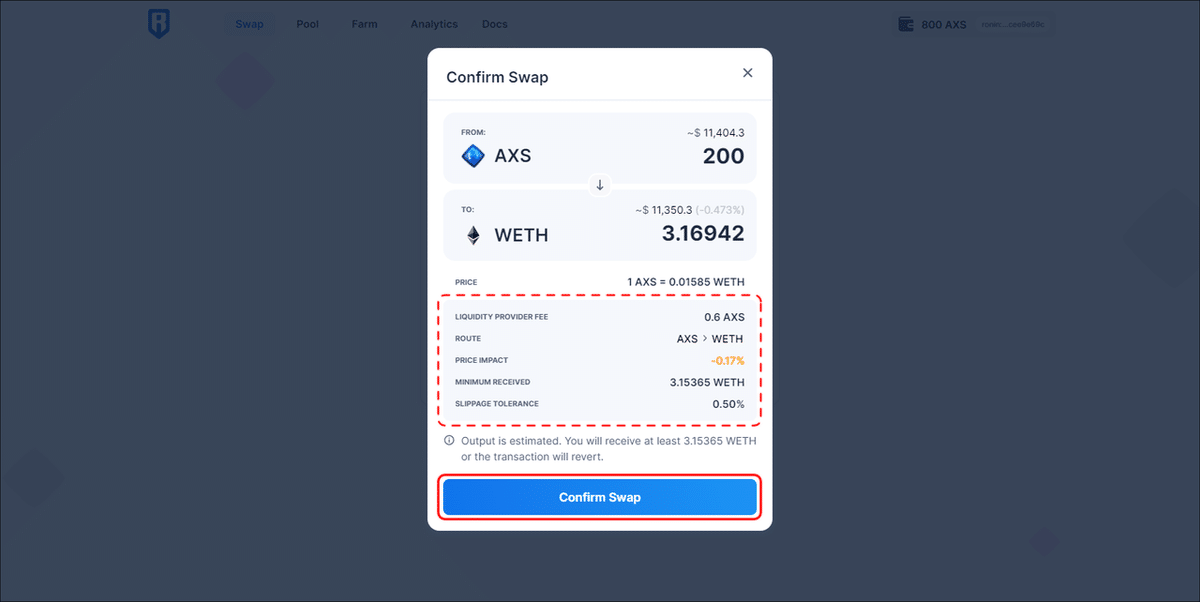
[スワップの確認]ポップアップには、次の3つのセクションがあります。
交換されるトークン。金額が正しいことを確認してください
詳細なスワップ情報:
流動性プロバイダー手数料:LPプロバイダーに割り当てられた手数料(0.3%)
ルート:ご注文に使用された取引ルート。直接(トークンA->トークンB)の場合もあれば、ブリッジ(トークンA->トークンB->トークンC)の場合もあります。直接ルートが常に最も安いとは限りません。
価格への影響:注文サイズと市場の動きに基づいて予想されるずれの見積もり。これにより、受け取る可能性のある金額がわかります。
最小受信数:スリッページ許容値に基づいて受信するトークンの最小量。これは最悪のシナリオであり、これを下回るとトランザクションが失敗します。
スリッページ許容値:トランザクションの価格変動の最大%。それを超えるとトランザクションが失敗します。
スワップボタンの確認
すべてを確認したら、[スワップの確認]ボタンをクリックします。
Roninウォレットウィンドウが表示されます。すべての詳細が正しいことを確認し、[確認]をクリックします
[確認]をクリックすると、[トランザクションが送信されました]ポップアップが表示されます。

ここで、[閉じる]または[エクスプローラーで表示]をクリックして、Roninチェーンエクスプローラーでトランザクションの詳細を表示できます。

トランザクションが完了すると、ブラウザウィンドウの右上のウォレットボタンのすぐ下にバナーが表示されます。「エクスプローラーで表示」をクリックして、トランザクションの詳細を表示することもできます。

おめでとうございます。スワップが完了しました。
プール
流動性プールとは何ですか?
流動性プールは、スマートコントラクトにロックされた資金のプールです。すべてのユーザー(流動性プロバイダーと呼ばれる)は、トレーダーがスワッピングするときに、より良い価格を確実に取得できるように、プールに資金を追加できます。
流動性の提供
流動性を提供するときは、同じ価値の2つのトークンをプールに提供します。
たとえば、ETHの現在の値がUSD 4,000.00で、AXSの値がUSD100.00であるとします。ETH-AXSプールに1ETHを提供したい場合は、ペアとして40AXSも提供する必要があります。
LPトークン
流動性プロバイダー(LP)トークンは、プロバイダーが所有する各プールのシェアを表すために生成されるトークンです。
料金
LPは、プールで発生する取引から、プールのシェアに比例して取引手数料を獲得します。
現在サポートされているペア:
AXS / ETH
SLP / ETH
ETH / USDC
RON / ETH(今後発売予定)
あなたは常に利益を上げることが保証されていますか?
常にではありませんが、永久損失と呼ばれる現象があります。このは、その仕組みについて説明します。
ガイド
流動性ペアを追加する方法
Katana DEXプールページから開始し、上部のメニューバーの[プール]をクリックするか、に直接し。
「あなたの流動性」パネルが表示されます。「流動性の追加」をクリックします。

クリックすると、「流動性の追加」パネルのある別のページに移動します。スワップパネルに似ていますが、下向き矢印(↓)の代わりに2つのトークンの間にプラス記号(+)が表示される点が異なります。
これは、両方のトークンをプールに追加することを象徴しています。
[トークンの選択]をクリックします。

これで、流動性を提供するトークンを選択できます。

現在利用可能なプールは次のとおりです。
AXS / ETH
SLP / ETH
ETH / USDC
トークンを選択したら、提供したいトークンの1つの量を入力できます。他のトークンの量は、現在の交換価値に基づいて自動的に入力されます。
小さな青い[最大]ボタンをクリックして、使用可能なトークンの最大量を自動入力することもできます。
パネルの下部に、2つのトークン間の現在の為替レートが表示されます。さらに重要なことに、上記のように流動性の金額を提供する場合は、プールのシェアのパーセンテージも通知されます。
すべてがチェックアウトしたら、[供給]をクリックします。

ポップアップが表示され、次のように表示されます。
受け取るLPトークンの量
入金するトークンの金額
[供給の確認]をクリックします。次に、Roninウォレットがポップアップし、トランザクションの確認を求めます。[確認]をクリックします。


このトランザクションは、Roninチェーンに登録されるため、完了するまでに少し時間がかかる場合があります。
完了すると、ブラウザの右上に青いチェックアイコンの付いたバナーが表示されます。Ronin Chain Explorerで、[View on Explorer]をクリックして、トランザクションの詳細情報を表示できます。
それとは別に、「流動性の追加」パネルの下に「あなたのポジション」パネルも表示されます。ここで確認できることがいくつかあります。
あなたのLPトークンの量
あなたのトークンはプールにあります
プールのシェアのパーセンテージ
戻るボタンをクリックして、ページに戻ります。

すべての流動性がこのページに表示されます。[管理]をクリックして、流動性の詳細を確認します。

これで、流動性の提供に成功しました。
流動性ポジションを削除する方法
流動性を取り除くには、最初にページに移動する必要があります。
選択した流動性プールで、「管理」をクリックします。次に、[削除]をクリックします。

LPトークンを初めて操作する場合は、LPトークンの承認が必要になる場合があります。
[承認]をクリックし、Roninウォレットが確認を求めたら[確認]をクリックします。

承認トランザクションが完了すると、画面の右上に青いチェックの付いた青いバナーが表示されます。
これで、獲得した料金とともに、トークンのLPトークンを削除できます。
削除して書き込むLPトークンの数を入力します
これは、流動性を取り除くときにどれだけ得ているかを確認する場所です
すべての詳細が準備できたら、[削除]をクリックします

トークンの詳細を示すポップアップが表示され、再確認できます。[確認]をクリックします。
Roninウォレットが表示され、取引を確認できます。[確認]をクリックします。


画面の右上にチェックアイコンの付いた青いバナーが表示され、トランザクションが成功したことを示します。[エクスプローラーで表示]をクリックして、Roninチェーンエクスプローラーでトランザクションの詳細を表示できます。
また、[位置]パネルがプール内の最新の位置に更新されていることもわかります。

これで、LPトークンを削除して流動性を削除し、株式に比例した未払手数料でトークンを取得しました。サービスしてくれてありがとう!
